1. 确认电脑是否支持升级
台式电脑:通常可升级,主板有多个内存插槽,需确认最大支持容量和插槽类型。
笔记本电脑:
可升级:部分型号预留内存插槽(需拆机确认)。
不可升级:部分轻薄本/超极本(如MacBook、部分Surface)内存焊死在主板上,无法更换。
一体机:需查看具体型号设计,部分可升级。
2. 检查兼容性
内存类型:确认现有内存是DDR3、DDR4还是DDR5(新旧代不兼容)。
频率(MHz):新内存频率需与原有内存匹配(否则会降频运行)。
容量:主板有最大支持限制(如32GB),单条内存不超过插槽支持容量。
电压:部分低电压(LPDDR)内存需特殊匹配。
工具推荐:使用软件(如CPU-Z)或官网查询主板/电脑型号的兼容参数。
3. 购买合适的内存条
品牌建议:金士顿、威刚、海盗船、三星等,优先选同品牌减少兼容问题。
双通道建议:若主板支持,成对安装同容量内存可提升性能(如8GB+8GB)。
4. 安装步骤(以台式机为例)
1. 断电:关闭电脑并拔掉电源线。
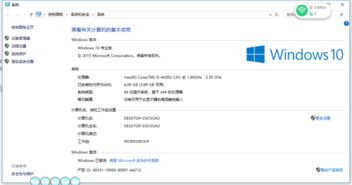
2. 拆机箱:打开侧板,找到内存插槽。
3. 安装内存:
打开插槽卡扣,对准缺口垂直插入。
听到“咔嗒”声表示安装到位。
4. 开机检测:进入系统后,通过任务管理器或BIOS确认识别新内存。
5. 注意事项
静电防护:触碰金属物体释放静电,避免损坏硬件。
保修问题:自行拆机可能影响保修(部分品牌需官方服务)。
系统限制:32位系统最多支持4GB内存,升级后需换64位系统。
是否建议自己操作?
新手:若担心兼容性或拆机风险,可咨询专业人士。
老手:按步骤操作通常无难度,成本低于送修。
通过以上步骤,大多数用户可成功升级内存,显著提升多任务处理能力。


